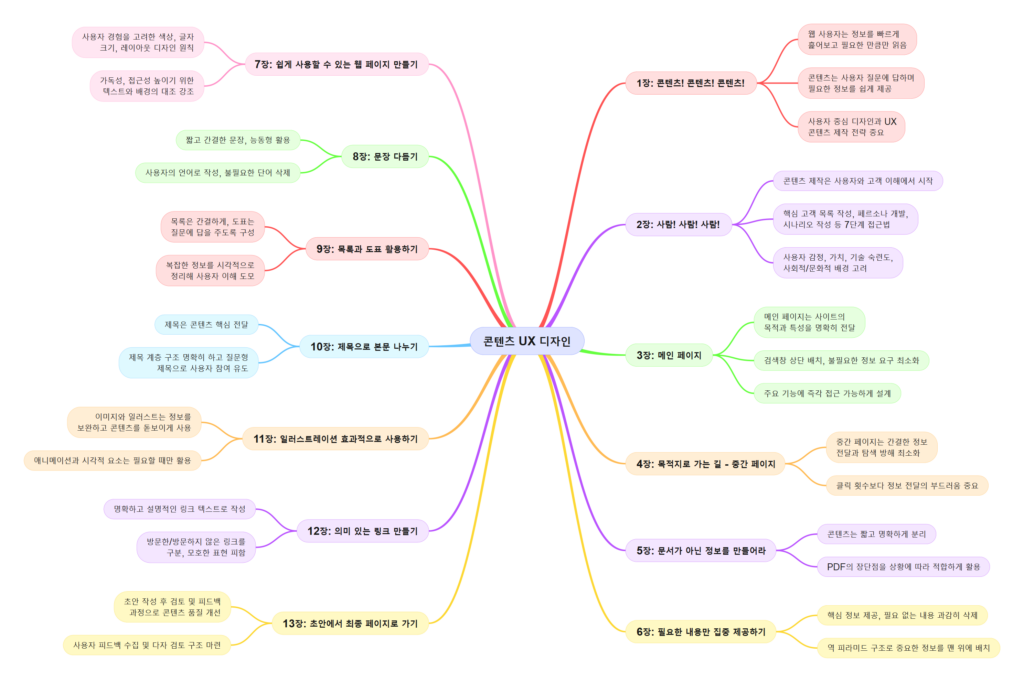
이미지와 일러스트레이션은 단순한 시각적 장식이 아니라 콘텐츠 전달의 중요한 도구입니다. 적합한 이미지는 메시지를 강화하고, 독자의 관심을 끌며, 기억에 오래 남는 콘텐츠를 만드는 데 도움을 줍니다. 이번 글에서는 적합한 이미지 크기와 사용법, 애니메이션과 플래시의 적절한 활용, 그리고 접근성을 고려한 그래픽 설계 방법을 소개합니다.
1. 적합한 이미지 선택의 중요성
1) 콘텐츠와 맥락에 맞는 이미지 사용
- 이미지는 콘텐츠의 메시지를 보완하거나 강화해야 합니다.
- 무작위로 선택한 이미지는 콘텐츠의 신뢰를 저하시킬 수 있습니다.
사례:
Unsplash와 같은 플랫폼에서 고품질의 무료 이미지를 선택해 콘텐츠와 일치하는 이미지를 활용하세요.
2) 고품질 이미지 사용
- 픽셀이 깨진 이미지나 흐릿한 사진은 독자의 신뢰를 떨어뜨립니다.
- 고해상도 이미지를 선택하되, 페이지 로딩 속도를 고려해 최적화하세요.
팁:
TinyPNG와 같은 이미지 압축 도구를 사용하면 고품질을 유지하면서 파일 크기를 줄일 수 있습니다.
2. 적합한 이미지 크기와 비율
3) 적절한 크기 조정
- 이미지 크기는 콘텐츠에 따라 조정해야 합니다.
- Hero Image: 페이지 상단의 큰 이미지는 시선을 끌기에 적합합니다.
- Thumbnail: 작은 이미지는 관련 정보를 요약하거나 링크를 유도하는 데 유용합니다.
4) 비율 유지
- 이미지는 왜곡되지 않도록 비율을 유지하며 조정해야 합니다.
- 주요 콘텐츠를 중심에 배치해 잘리는 부분이 없도록 설계하세요.
3. 애니메이션과 플래시의 적절한 활용
5) 애니메이션 활용
- 애니메이션은 사용자 경험을 풍부하게 만들지만, 과도한 사용은 피하세요.
- 로딩 애니메이션, 마이크로 인터랙션 같은 subtle 효과는 사용자 관심을 끌 수 있습니다.
사례:
Dropbox는 간단한 애니메이션을 사용해 복잡한 기능을 쉽게 설명하며, 사용자가 내용을 빠르게 이해하도록 돕습니다.
6) 플래시 대신 현대적인 기술 사용
- 플래시는 페이지 로딩 속도를 저하시킬 수 있으며, 많은 브라우저에서 지원되지 않습니다.
- 대안: HTML5, CSS3, 또는 JavaScript를 사용해 대체 효과를 구현하세요.
4. 접근성을 고려한 그래픽 설계
7) 대체 텍스트(Alt Text) 사용
- 시각장애인을 위한 대체 텍스트를 추가하면 접근성을 높일 수 있습니다.
- 이는 검색 엔진 최적화(SEO)에도 긍정적인 영향을 줍니다.
팁:
Alt 텍스트는 이미지의 목적과 내용을 간결하게 설명해야 합니다. 예: “파란색 배경에 있는 노트북 아이콘.”
8) 색맹을 고려한 색상 선택
- 그래픽에 사용하는 색상은 색맹 사용자도 쉽게 구분할 수 있어야 합니다.
- 색상 대비를 충분히 확보하고, 중요 정보를 색상 외의 요소로도 전달하세요.
사례:
Canva는 색상 조합을 시뮬레이션할 수 있는 도구를 제공해 접근성을 고려한 디자인을 지원합니다.
5. 사용자 참여를 유도하는 이미지 활용법
9) 클릭 가능한 이미지
- 이미지를 링크로 설정하여 사용자 참여를 유도하세요.
- 예를 들어, 제품 이미지를 클릭하면 상세 설명 페이지로 이동하도록 설계할 수 있습니다.
사례:
Pinterest는 이미지 중심의 플랫폼으로, 클릭 가능한 이미지를 통해 사용자 탐색과 참여를 유도합니다.
6. 이미지를 효과적으로 관리하는 팁
이미지 파일 이름과 태그
- 검색 엔진이 이미지를 더 잘 이해할 수 있도록 적절한 파일 이름을 지정하세요.
- 예: “seo-guide-image.jpg”는 “image123.jpg”보다 더 유용합니다.
반응형 이미지 설계
- 다양한 디바이스에서 이미지가 최적화되어 보이도록 반응형으로 설계하세요.
- CSS의
srcset속성을 활용하면 디바이스 해상도에 따라 다른 이미지를 로드할 수 있습니다.
7. 이미지 활용의 실패 사례와 해결법
1) 지나치게 화려한 이미지
화려한 이미지는 콘텐츠의 메시지를 방해할 수 있습니다.
대안: 간결하고 메시지에 집중된 이미지를 선택하세요.
2) 과도한 이미지 사용
너무 많은 이미지는 페이지 로딩 속도를 늦추고, 사용자를 혼란스럽게 할 수 있습니다.
대안: 필수적인 이미지만 사용하고, 텍스트와 조화를 이루도록 설계하세요.
결론: 이미지를 통한 콘텐츠 강화
이미지와 일러스트레이션은 콘텐츠를 돋보이게 하고, 사용자 경험을 풍부하게 만드는 중요한 요소입니다. 적합한 크기와 맥락에 맞는 이미지를 사용하고, 접근성을 고려하며, 사용자 참여를 유도하는 전략을 적용하세요. 이는 콘텐츠의 전달력을 극대화하고, 사용자 신뢰를 구축하며, 더 나은 결과를 가져올 것입니다.
